パソコンに取り込んだ写真を大量に印刷したいこともありますよね。
そんなときは、アオヤギ写真工芸社を使うと便利ですよ!
ただ、初めてアオヤギ写真工芸社のプリントサービスを利用する場合、料金がいくらぐらいかかるのか気になるところ。
どんな感じに印刷できるのか、仕上がりについても気になる部分ですよね。
私もアオヤギ写真工芸社でプリントする前は、どんな風に仕上がるのかドキドキしていました。
このページでは、アオヤギ写真工芸社を実際に使ってみた感想や料金・サイズなどプリントサービスの特徴について詳しく紹介していきますね。

アオヤギ写真工芸社とは?
アオヤギ写真工芸社は、デジカメプリントサービスを行っている写真屋さん。
創業1952年という長い歴史を持つお店です。
そんなアオヤギ写真工芸社では、パソコンに保存した写真を大量印刷することができます。
もちろん、スマートフォンで撮影した写真もパソコンに取り込めば印刷できますよ。
ただ、スマートフォンやタブレットからは注文できません。
あくまでもパソコンから注文するデジカメプリントサービスになります。
一度に最大9,999枚まで注文できますよ。
焼き増しの多い写真をプリントしたいときに便利ですね。
アオヤギ写真工芸社の印刷方法について
アオヤギ写真工芸社で写真をプリントする場合、どんな印刷方法があるのかも気になる部分です。
主に、以下の印刷方法に対応していますよ。
- オリジナルプリント
- FUJICOLOR アナログプリント
- FUJICOLOR レーザー光沢プリント
印刷仕上げも以下から選べます。
- 自動機械焼き上げ
- 写真屋さん仕上げ
選べるプリント画は以下の通り。
- 光沢面
- 微粒面
- 絹目
つや感がある仕上がりが好きなら光沢面、少し高級感のある仕上がりが好きなら絹目がおすすめですよ。
プリント方法がいろいろと選べるのも写真屋さんならではですね。
ただ、フォトブックや年賀状は注文できません。
アオヤギ写真工芸社で印刷できる写真のサイズ一覧
アオヤギ写真工芸社で写真をプリントするときに、どんなサイズに対応しているのかも気になりますよね。
プリントできるサイズは以下の通りです。
| プリントの種類 | サイズ |
|---|---|
| DSCサイズ | 8.9×11.9cm |
| Lサイズ | 8.9×12.7cm |
| LWサイズ | 8.9×13.3cm |
| HVサイズ | 8.9×15.8cm |
| PALサイズ | 8.9×25.4cm |
| KGDサイズ | 10.2×13.6cm |
| KGサイズ | 10.2×15.2cm |
| KGHVサイズ | 10.2×17.4cm |
| 2LDサイズ | 12.7×17.0cm |
| 2Lサイズ | 12.7×17.8cm |
| 2LHVサイズ | 12.7×21.6cm |
| 8切 | 16.5×21.6cm |
| 8切ワイド | 16.5×25.4cm |
| 6切 | 25.4×20.3cm |
| 6切ワイド | 30.5×20.3cm |
| 4切 | 30.5×25.4cm |
| 4切ワイド | 25.4×36.5cm |
| A4サイズ | 21.0×29.7cm |
| A3サイズ | 30.5×42.0cm |
| A3ワイドサイズ | 30.5×45.0cm |
アルバム用に印刷したいときはLサイズ、集合写真として印刷したい場合は2Lなど目的に合わせて選べます。
写真サイズの豊富さも魅力的ですね。
アオヤギ写真工芸社の印刷料金について
アオヤギ写真工芸社で写真プリントする際、一番気になるのが料金についてですよね。
1枚あたりどれぐらいの値段になるのか気になると思います。
それぞれの印刷方法ごとに印刷料金をまとめてみました。
| サイズ | 価格(税抜) |
|---|---|
| DSC | 6円 |
| L | 6円 |
| LW | 6円 |
| KG | 11円 |
| 2L | 21円 |
| サイズ | 価格(税抜) |
|---|---|
| DSC | 9円 |
| L | 9円 |
| LW | 9円 |
| サイズ | 機械焼きの価格(税抜) | 手焼きの価格(税抜) |
|---|---|---|
| DSC | 10円 | 17円 |
| L | 10円 | 17円 |
| LW | 10円 | 17円 |
アオヤギ写真工芸社で写真印刷する方法
ここからは、アオヤギ写真工芸社で実際に写真をプリントする方法について紹介していきますね。
写真を注文するときの参考にしてみてください。
注文する流れについて
▼まず、アオヤギ写真工芸社の公式サイトを開いて「ご注文」ボタンを押しましょう。
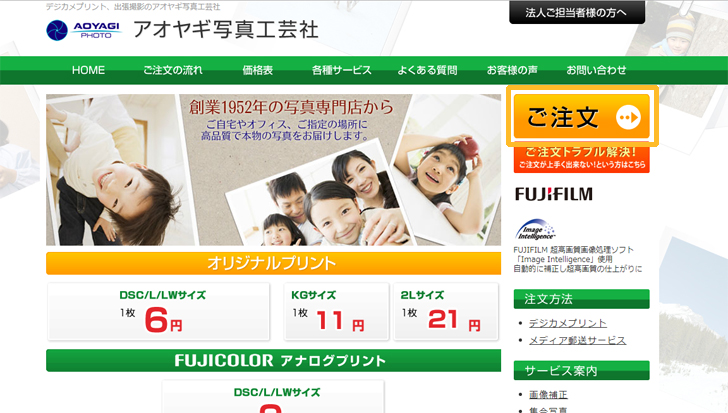
▼利用規約の内容を確認して、「同意する」を押します。
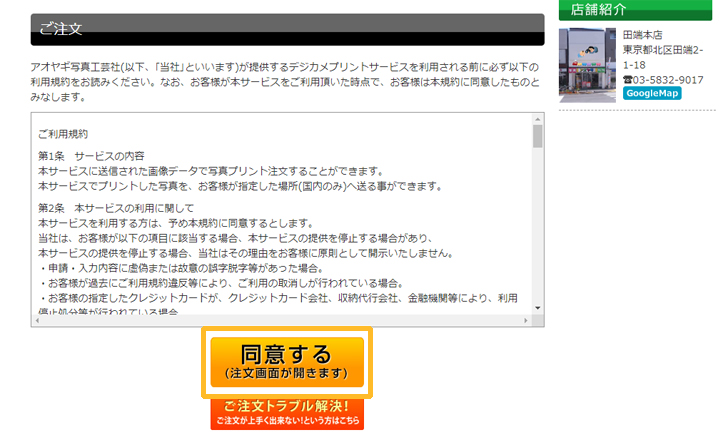
▼プリント方法と印画紙を選び、右側にあるボタンを押してください。(緑・オレンジどちらでもOK)

▼左上にある「ファイル選択」を押して、プリントしたい画像ファイルの選択をします。
一度に複数の画像ファイルを選択できますよ。
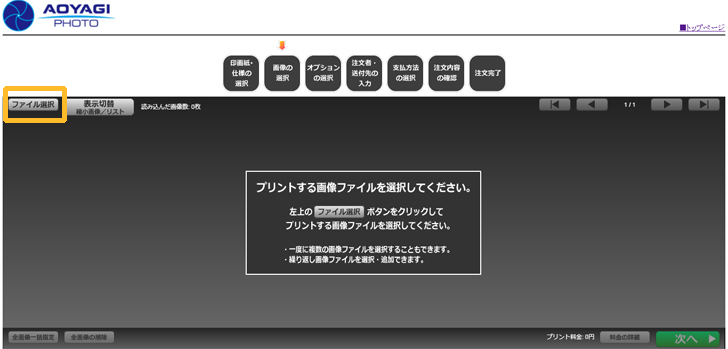
▼画像の読み込みが完了すると、プレビュー画面が表示されます。プリントする画像の加工オプションを選びましょう。
加工する必要がない場合は、そのまま「次へ」を押してください。
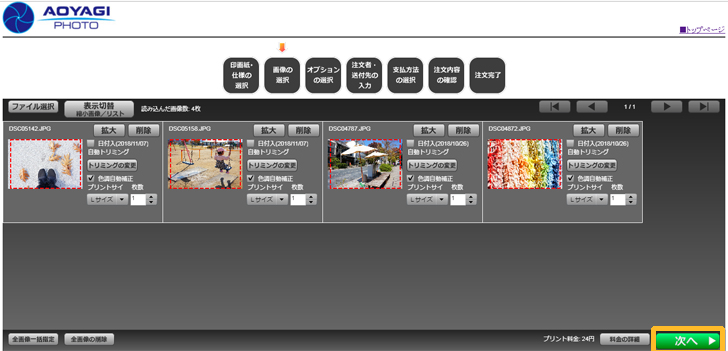
▼注文内容を確認したら「送信して次へ進む」を押しましょう。
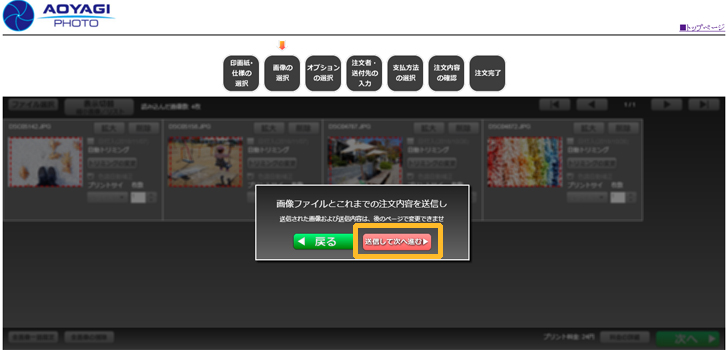
▼画像のアップロード画面です。
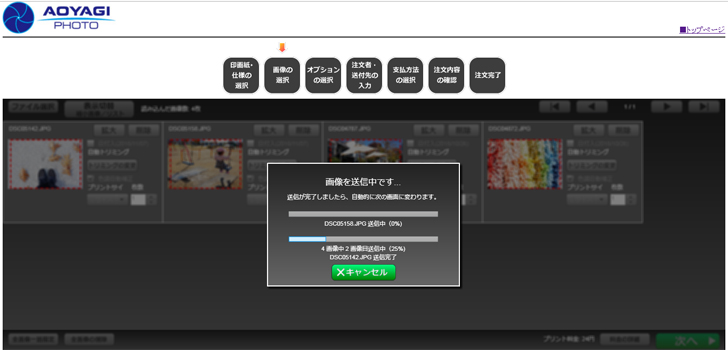
▼配送オプションを選べます。また、割引チケットを持っている場合はここでチケット番号を入力しますよ。
オプションを選んだら「次へ」を押します。
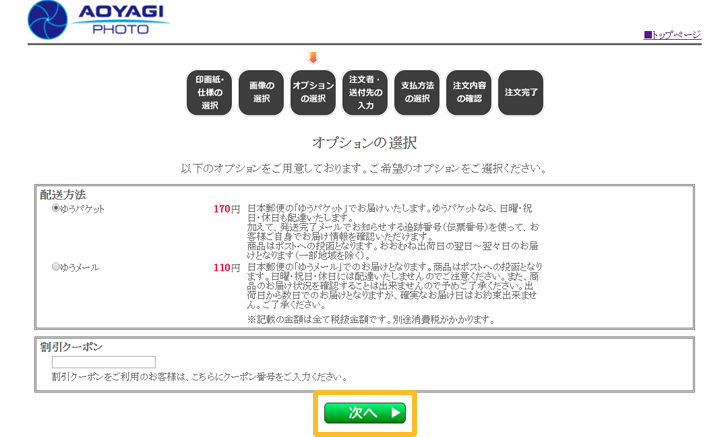
▼注文者の住所と送付先を指定しましょう。入力できたら「次へ」を押します。
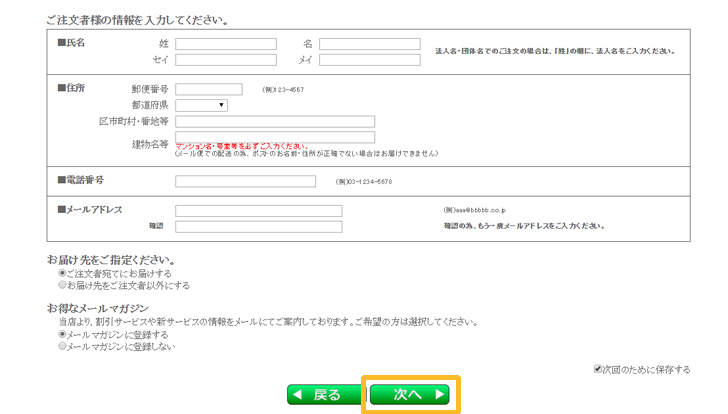
▼支払い方法を選びます。クレジットカードの場合は、カード情報などを入力して「次へ」を押しましょう。
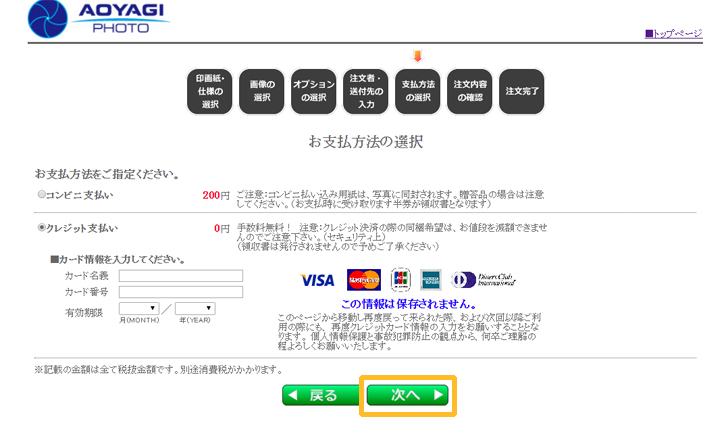
▼注文内容を確認して、大丈夫であれば「注文する」を押します。
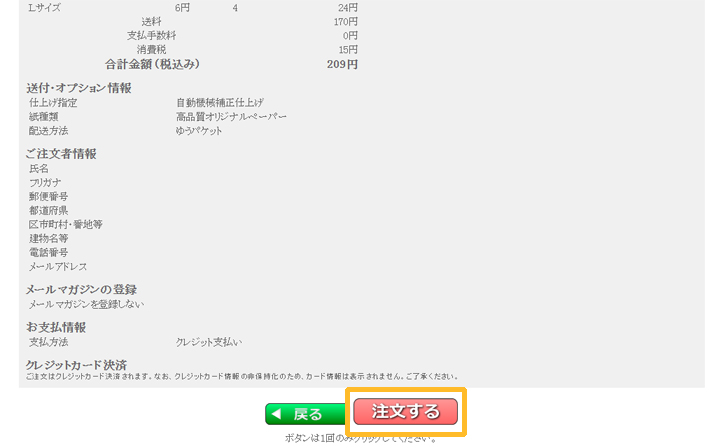
▼注文完了画面です。念のため、注文番号などをひかえておくと安心ですね。
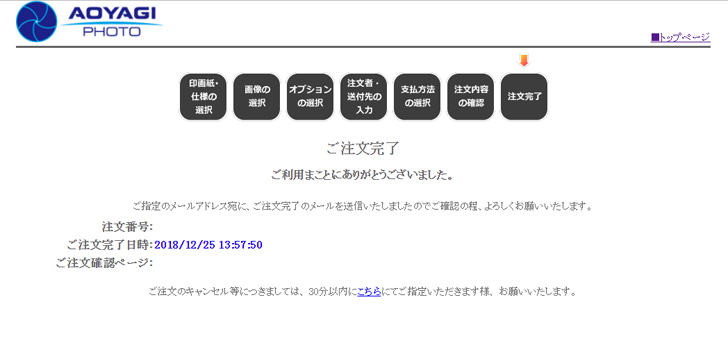
これで無事に注文完了です!
メールアドレスに注文内容を記載したメールが届くので、写真が届くまで保管しておきましょう。
あとは手元に写真が届くのを待つだけです。
▼注文して30分以内なら、キャンセルすることも可能ですよ。
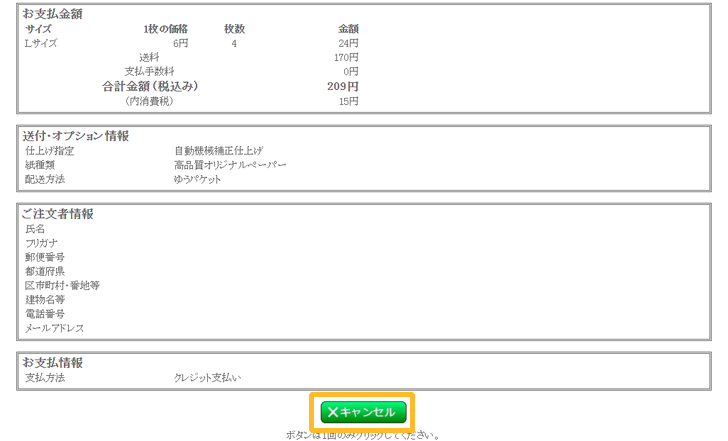
実際に届いたアオヤギ写真工芸社の写真がこちら
今回はゆうパケットを利用しましたが、注文して2日で手元に届きました。
▼梱包の様子はこんな感じ。封筒の上から、さらに透明のビニール袋のようなもので梱包されています。

▼写真はまとめて半透明の袋に入っていました。

▼実際に届いた写真がこちら。発色もきれいで満足です。

▼全体的に白っぽい写真もいい感じに仕上がっていました。

発送された日時:2018/12/25 17:11
届いた日:2018/12/27 14:05
アオヤギ写真工芸社で印刷した写真が届くまでの日数は?
アオヤギ写真工芸社で注文した写真が、いつ頃届くのかも気になる部分ですよね。
それぞれのお届け目安は以下の通り。
最短で発送日の翌日、遅くても1週間ぐらいで手元に届く感じですね。
ゆうパケットの場合は、日曜日や祝日も配送してくれます。
また、追跡番号で配送状況を確認することもできますよ。
なるべく早く手元に届けてほしいときは、ゆうパケットを選ぶのがいいですね。
配送方法によって送料は違います
アオヤギ写真工芸社では、印刷料金のほかに送料もかかりますよ。
送料は配送方法ごとに違うので注意しましょう。
ちなみに、配送方法別の送料は以下の通り。
早く届けてほしいときはゆうパケット、送料を安くしたいときはゆうメールと使い分けるのがおすすめです。
アオヤギ写真工芸社の支払い方法について
アオヤギ写真工芸社で写真プリントするとき、どんな支払い方法があるのかも気になるところですね。
主に、以下の支払い方法に対応していますよ。
- クレジットカード
- コンビニ払い
- 銀行振込
銀行振込は郵送サービスのみ対応しています。
コンビニ払いを選ぶときは、注文日より10日以内に支払いましょう。
注文した写真と一緒に払込用紙が送られてきます。
ただ、コンビニ払いの場合は手数料200円がかかってしまうので注意しましょう。
この中だとカード払い分のポイントが貯まるクレジットカードがおすすめですね。
手数料も無料なので利用しやすいですよ。
ちなみに、支払いに使えるクレジットカードは以下の通り。
支払い回数は一括払いのみ。
なるべく還元率の高いクレジットカードを使って支払うとお得です。
参考:(年会費有料あり)ポイント還元率が高いクレカまとめ
参考:(年会費無料のみ)ポイント還元率が高いクレカまとめ
さいごに
アオヤギ写真工芸社の写真プリントサービスについてまとめてみました。
- L版プリントは1枚6円で印刷できる
- 注文できるのはパソコンからのみ
- 一度に9,999枚注文できるので大量プリント向け
- 最短で発送日の翌日に届く
スマートフォンやタブレットから注文することはできませんが、パソコンに保存してある写真データをプリントして整理したいときにおすすめですよ。
1枚あたりの値段は6円と安めなのに、高品質な仕上がりはさすが写真屋さんといったところ。
写真を一気に印刷したいときは、アオヤギ写真工芸社のプリントサービスを試してみてくださいね。
おまけ:ほかの写真プリントサービスと比較したい場合
このページでは、アオヤギ写真工芸社に特化して紹介してきました。
ほかの写真プリントサービスと比較したい場合は、こちらも参考にしてみてくださいね。